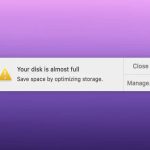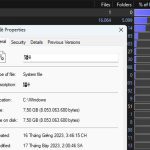If your YouTube screen turns black quickly during playback, follow these steps to resolve the issue efficiently.
Check Hardware Acceleration
Disable hardware acceleration in your browser settings:
- Chrome: Settings > System > Toggle "Use hardware acceleration" OFF
- Firefox: Settings > General > Performance > Uncheck "Use recommended performance settings"
Clear Browser Cache
Corrupted cache data often causes black screens:
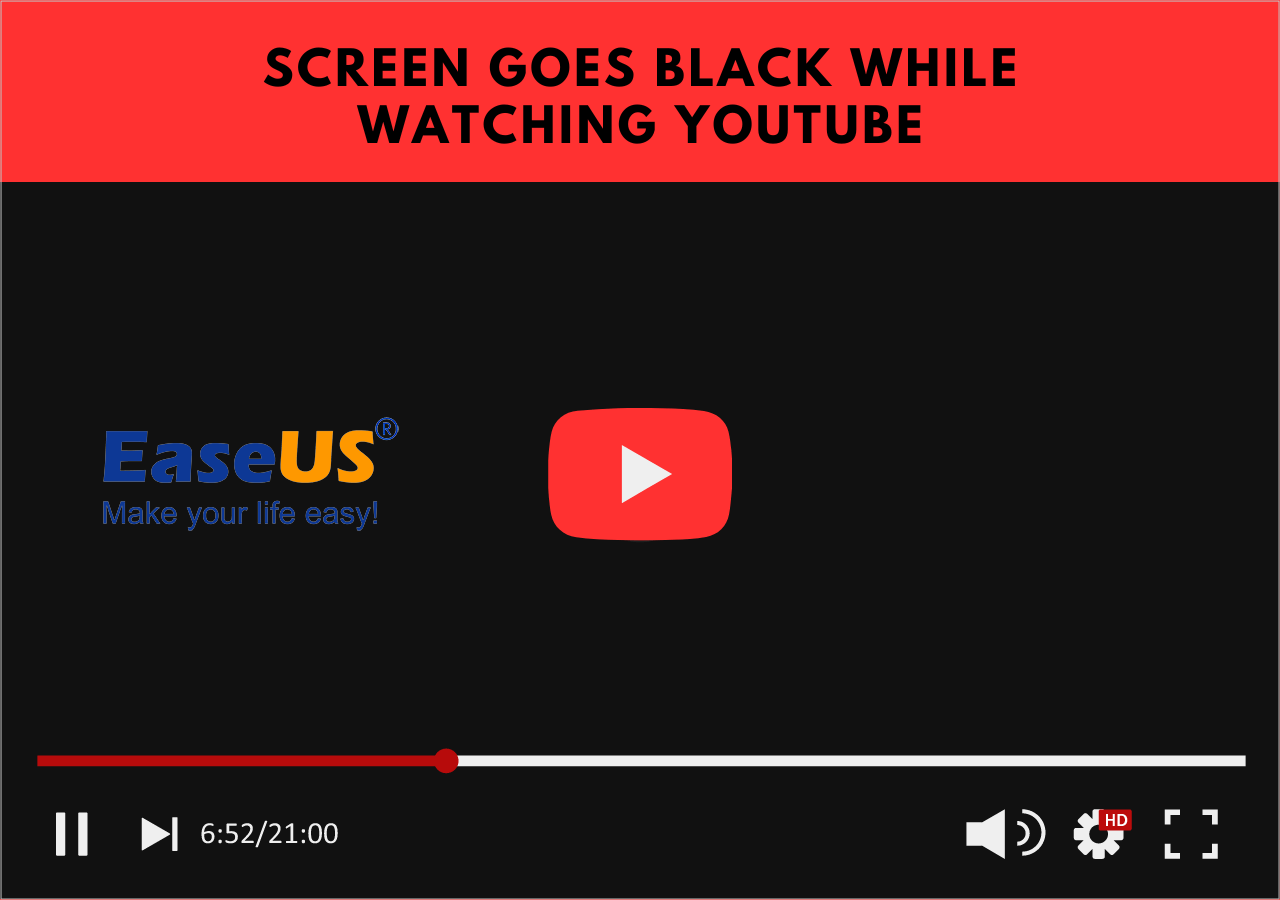
- Chrome/Firefox: Ctrl+Shift+Del > Select "Cached images and files"
- Safari: Preferences > Privacy > Manage Website Data > Remove YouTube
Update Browser or App
Ensure you're using the latest software version:
- Desktop browsers: Access Help > About [Browser Name]
- Mobile apps: Visit your device's app store for updates
Disable Browser Extensions
Test in incognito mode or disable ad-blockers/extensions:
- Chrome: Settings > Extensions > Toggle OFF extensions
- Edge: Settings > Extensions > Manage extensions
Adjust Power Settings (Laptops)
Prevent GPU throttling caused by power-saving modes:
- Windows: Control Panel > Power Options > Select "High performance"
- Mac: System Settings > Battery > Set display sleep to 15+ minutes
Update Graphics Drivers
Outdated GPU drivers frequently trigger video issues:
- NVIDIA: GeForce Experience > Drivers tab
- AMD: Radeon Software > Home > Check for updates
- Intel: Download driver update utility from official site
Verify Internet Connection
Test other video platforms and run speed diagnostics:
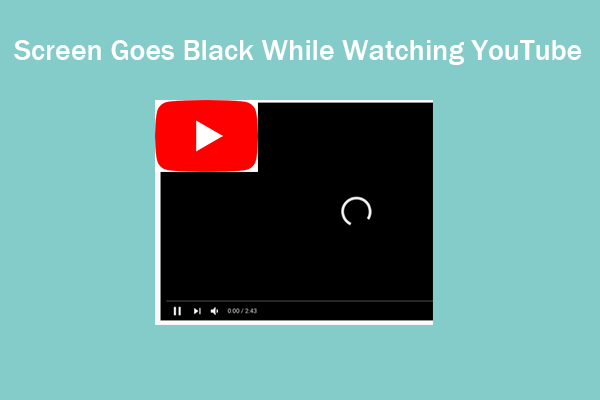
- Reset router/modem if packet loss exceeds 3%
- Avoid 加速器s/proxies during playback
If problems persist after these steps, check your HDMI/display cable connections or test playback on another device to isolate hardware failure.